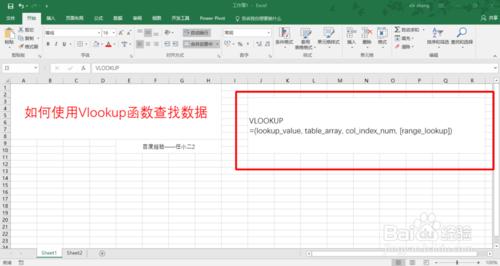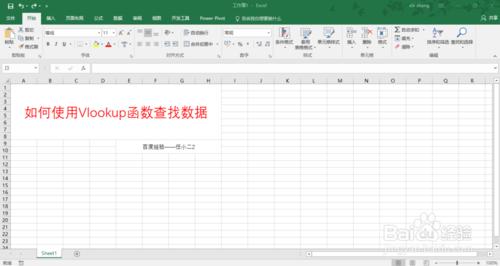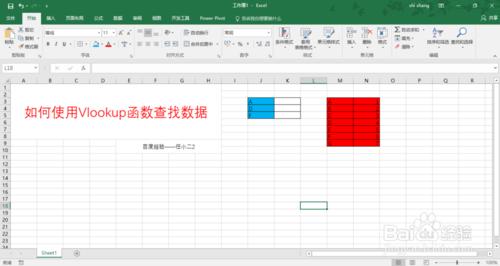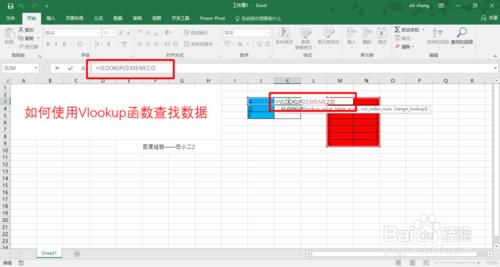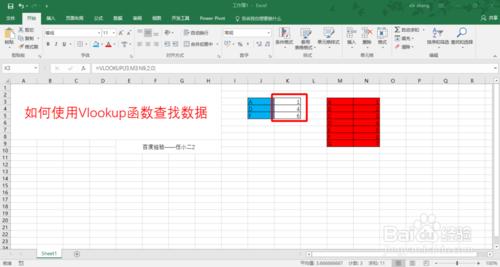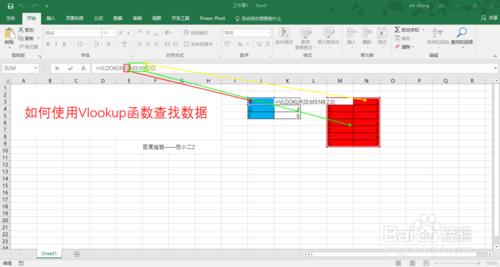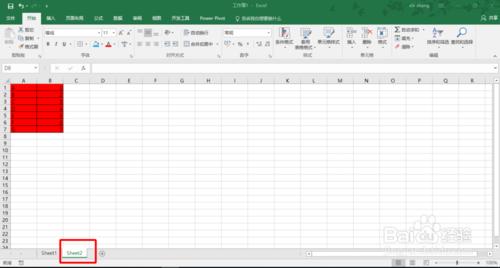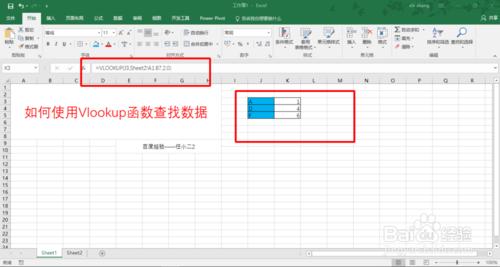在使用Excel的過程中,我們通常會遇到需要通過一組資料來查詢與之對應的另一組資料,這樣可以極大的減輕工作負荷。那該怎麼來完成這項操作呢?
今天,我們就一起來使用Vlookup函式來完成這項工作。
工具/原料
Excel
方法/步驟
開啟Excel軟體。
假設我們要查詢的一組資料如圖所示:
紅色底紋的是原始資料,藍色的是我們今天需要查詢的資料
在藍色底紋的“A”右邊的單元格中,輸入=VLOOKUP(J3,M3:N9,2,0),然後點選回車。
即可看到單元格中的字母會變成數字“1”,然後下拉,即可算出其他兩個字母相對應的數字。
這裡要解釋一下Vlookup函式裡面幾個對應的值。
VLOOKUP(lookup_value, table_array, col_index_num, [range_lookup])。
中文表達就是VLOOKUP(查詢值,查詢範圍,查詢列數,精確匹配或者近似匹配)
在此表中相對應的就是lookup_value=J3;table_array=M3:N9;查詢列數為第二列(選中單元格的第幾列),一般選用的都是精確匹配
Vlookup也可以跨工作表和工作簿使用,合理使用可以極大的方便工作和生活。
注意事項
查詢的列數為選中單元格的第幾列